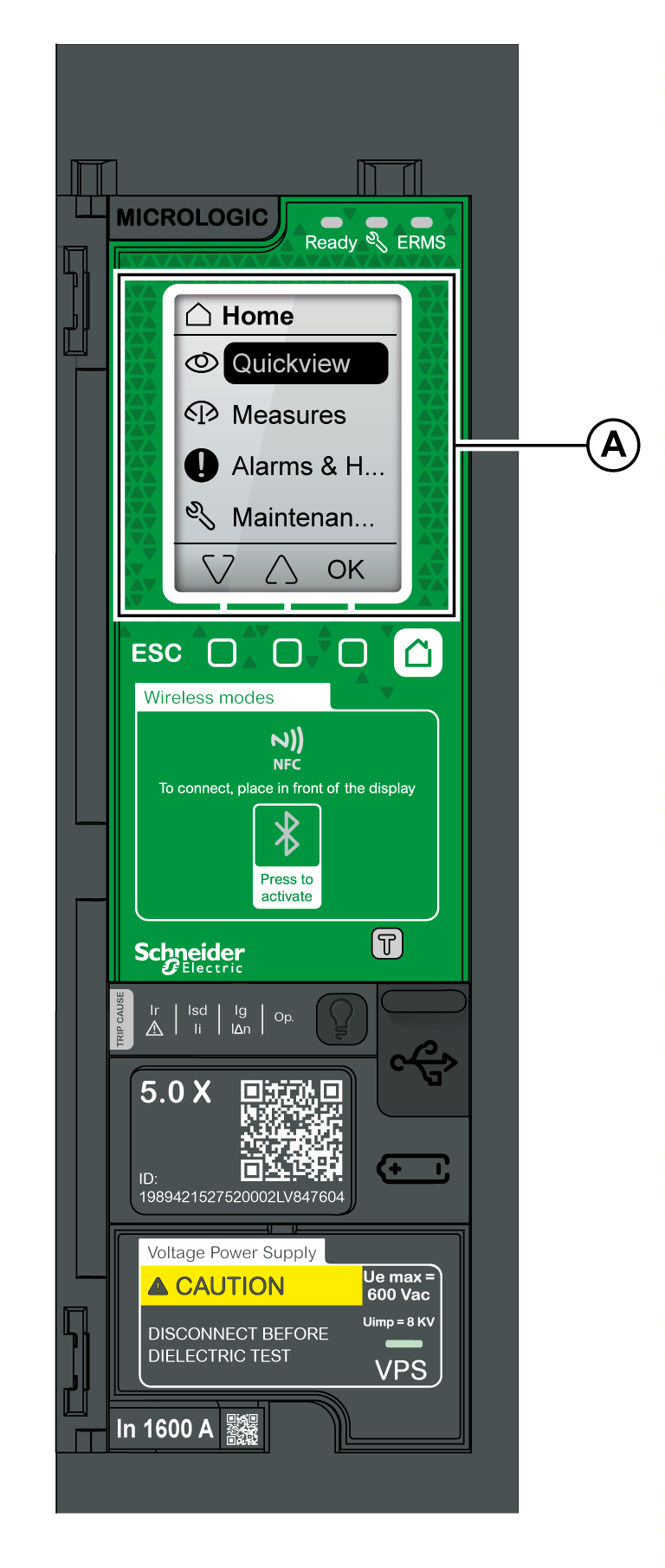NFC 通讯
描述
|
A NFC 无线通讯区 |
您可通过近场通讯 (NFC) 使用运行 EcoStruxure Power Device 应用 的智能手机访问 MicroLogic X 控制单元。您可通过 NFC 访问控制单元以及将数据下载到您的智能手机,即使控制单元未通电。 NFC 通讯始终保持启用,不能禁用。 您一次只能与一个 MicroLogic X 控制单元建立 NFC 连接,且一次只能使用一部智能手机连接控制单元。 MicroLogic X 控制单元使用 NFC 标签,不需要电源。它从进行读取的智能手机获取供电,因此,不使用 NFC 通讯时不会发射任何电磁波。 注: NFC 通讯只能使用
Android 版 EcoStruxure Power Device 应用 访问。
|
使用 NFC 的前提条件
建立 NFC 连接的前提条件是:
-
您必须有一部运行 EcoStruxure Power Device 应用 的智能手机。
-
智能手机必须支持 NFC。
-
您必须具有物理访问 MicroLogic X 控制单元的权限。智能手机必须置于控制单元显示屏的 20 毫米(0.8 英寸)范围之内。
建立 NFC 连接
遵循下面的步骤建立您的智能手机到 MicroLogic X 控制单元的 NFC 连接。
|
步骤 |
操作 |
|---|---|
|
1 |
在您的智能手机上启动 EcoStruxure Power Device 应用。 |
|
2 |
选择。 |
|
3 |
将您的智能手机置于 MicroLogic X 显示屏上方,距离不超过 20 毫米(0.8 英寸)(无线 NFC 通讯区域)。 注: 控制单元的 NFC 天线位于 MicroLogic X 显示屏周围。智能手机上 NFC 天线的位置取决于您使用的手机型号。如果通讯未建立,检查您手机上 NFC 天线的位置,然后重复上面的程序。
第一个嘟嘟声表示通讯已建立。之后,EcoStruxure Power Device 应用 开始下载数据。第二个嘟嘟声表示数据下载完毕。 如果操作失败,智能手机上将显示一条消息。再次启动该程序。 注: 数据下载过程中,您不得将您的智能手机从 MicroLogic X 显示屏移开。否则,下载不完全(您失去了 NFC 连接)。
|
|
4 |
从 MicroLogic X 显示屏移除您的智能手机。 |
从 MicroLogic X 控制单元下载的 NFC 数据不会自动刷新。如需更新,您必须建立新的 NFC 连接。请注意,每次新下载的数据集均会覆盖之前的数据。您可使用 EcoStruxure Power Device 应用 查阅下载的数据。
诊断和排除 NFC 通讯问题
下表列出了建立到 MicroLogic X 控制单元的 NFC 连接时有可能遇到的常见问题。
|
问题描述 |
可能原因 |
解决方案 |
|---|---|---|
|
NFC 连接未建立。(无嘟嘟声) |
智能手机在 NFC 无线通讯区以外。 |
移动智能手机,使其天线位于 NFC 无线通讯区之内,然后重复连接程序。 |
|
您的智能手机有加固壳(如金属壳),阻挡了信号。 |
拆下智能手机的加固壳,然后重复连接程序。 |
|
|
您的智能手机不兼容 NFC。 |
– |
|
|
您的智能手机上未激活 NFC 通讯。 |
确保在您的智能手机上激活 NFC 通讯。 |
|
|
NFC 连接已建立,但信号丢失。(无第二次嘟嘟声) |
数据传输完成之前,智能手机移出 NFC 无线通讯区。 |
移动智能手机,使其位于 NFC 无线通讯区之内,然后重复连接程序。保持智能手机处于该区域之内,直至听到第二次嘟嘟声。 |
|
数据未传输。消息将在智能手机上显示。 |
||
|
信息不可用或受限。 |
内部电池电量过低,无法记录信息。 |
更换内部电池以便将来记录信息。 |